5 款最佳 GoPro 媒體播放器:在電腦上無損播放 GoPro 視頻
當您對視頻拍攝的需求超出空氣或靜態時,GoPro 相機可能是您首先想到的工具。使用這款相機,您可以在水下、太空、極限運動、旅行視頻博客等中拍攝視頻。但是,您將需要同等的 GoPro 視頻播放器 播放並展示這些視頻。您有什麼可以播放 GoPro 視頻的東西嗎?
本文將介紹可用於播放各種桌面設備可訪問的 GoPro 視頻的 GoPro 視頻播放器。繼續執行以下詳細信息,以檢查所提供的視頻播放器,無需多言。
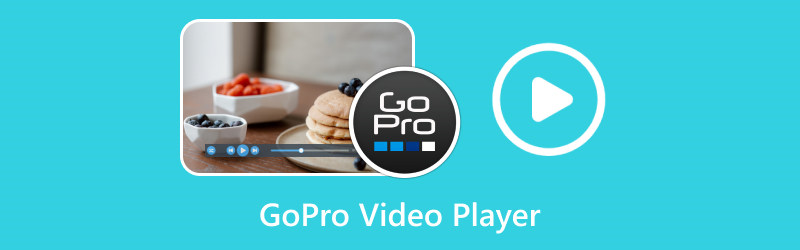
頁面內容
第 1 部分. 什麼是 GoPro 視頻
GoPro 視頻是使用 GoPro 相機錄製的視頻,該相機結構緊湊、耐用且用途廣泛。 GoPro 相機因其捕捉高質量視頻的能力而深受冒險家、內容創作者和運動愛好者的歡迎。這些多功能攝像機可在各種條件和環境下捕捉動感十足的視頻片段。
GoPro 視頻通常展示各種活動,例如戶外探險、極限運動、旅行視頻博客、水下探索等。他們捕捉這些體驗的興奮和刺激,為觀眾提供第一人稱視角或獨特的角度。此外,GoPro 視頻以其高能量、身臨其境的性質以及向觀眾展示的獨特視角而聞名。它使其成為捕捉激動人心的時刻並與他人分享的熱門選擇。
第 2 部分:最佳 5 GoPro 玩家
| 支援的播放形式 | 價錢 | 4K播放 | 播放設定 | |
| Vidmore播放器 | 所有光碟、檔案、資料夾和 ISO 檔案。 | 起價為 $14.95,提供免費試用版。 | ✔ | 選擇字幕、切換音軌、調整影像效果、拍攝快照、快速導航、流暢播放等。 |
| GoPro 播放器 | 視訊檔案 | $99.00 用於升級 | ✔ | 批次匯出、修剪、拍攝快照並啟用水平調整。 |
| Vidmore視頻轉換 | 視訊檔案 | 起價為 $14.95,提供免費試用版。 | ✔ | 自訂影片以修剪、旋轉、裁剪、合併剪輯、添加效果、添加浮水印等。 |
| VLC媒體播放器 | 僅 DVD 光碟、文件、資料夾和 ISO 檔案。 | 自由 | ✔ | 選擇字幕、切換音軌、拍攝快照、轉換影片格式等。 |
| 5K播放器 | 僅 DVD 光碟、文件和 ISO 檔案。 | 自由 | ✔ | 剪切影片、加書籤、360°播放、截圖。 |
要播放 GoPro 視頻,您需要一個支持 GoPro 視頻文件格式的視頻播放器。 GoPro 相機以兩種不同的格式錄製視頻; MP4 和 HEVC。 GoPro 還使用其他文件格式,具體取決於您使用的型號。本節將介紹各種視頻播放器,允許您查看和播放 GoPro 視頻。看看所展示的最佳 GoPro 視頻播放器。
1. Vidmore Player – 適用於 Windows 和 macOS 的 GoPro 播放器
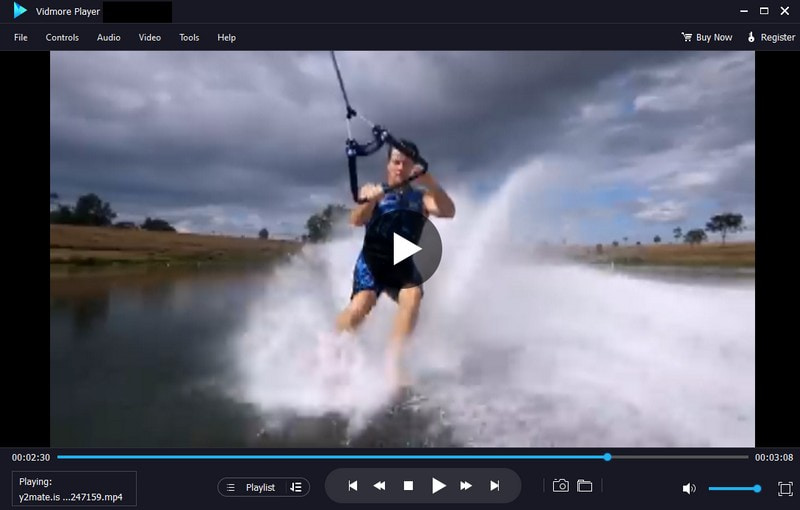
在尋找功能強大的 GoPro 影片播放器時,您必須考慮它提供基本和高級功能。這樣,您不僅可以使用基本功能,還可以使用進階功能來改善您的觀看體驗。你知道嗎 Vidmore播放器 檢查所有提到的資格?
Vidmore Player 支援滿足GoPro 視訊需求的所有編解碼器,如H.265、AVC、DivX、MPEG4、MPEG2、X265、X264 等。它是一款通用媒體播放器,可播放多種音訊和視訊格式、ISO檔案、DVD、Blu-射線光碟等等。這款 GoPro 播放器軟體有一個單獨的選項,用於對標題、章節、音量、播放等進行自訂控制。此外,您還可以更改音訊和視訊軌道和頻道、添加字幕、套用效果並選擇您喜歡的螢幕尺寸。此外,您可以拍攝影片中您最喜歡的場景的快照,該快照將保存在您的桌面資料夾中。事實上,它是 GoPro 影片的最佳媒體播放器,可提供您在影片播放器中所需的一切。
支持的操作系統:Mac 和 Windows
優點:
- 它有一個易於理解的界面,可以輕鬆導航選項。
- 它提供各種屏幕尺寸。
- 它允許用戶修改視頻的基本效果。
- 它提供控制參數,以便輕鬆無憂地使用視頻播放器。
- 它允許用戶在視頻播放時拍攝快照。
- 它提供全球多種語言。
缺點:
- 藍光光碟播放時會有浮水印。
2.GoPro 播放器
GoPro Player是一款專業的GoPro影片播放軟體。它將幫助您將奇怪的 360 度鏡頭轉換為可接受的傳統視頻,更易於查看和分享。同時,即使 GoPro 影片以慢動作播放,穩定性也隨著控制水平變得更加平滑。 GoPro Player 支援各種影片格式,解析度可升級至 5.3K、4K 或您的自訂。此外,簡單的編輯工具可以幫助您更好地調整GoPro影片播放。
支援的作業系統:macOS 和 Windows
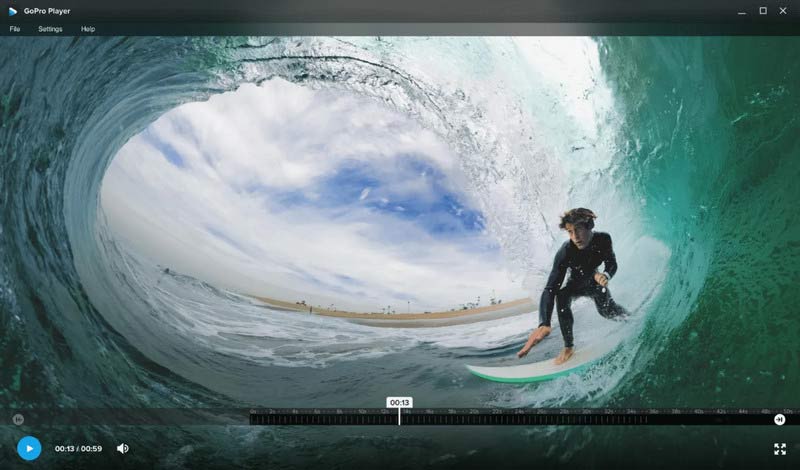
優點:
- 它可以將 360 度鏡頭轉換為電影鏡頭。
- 它支持消除照片和影片中令人不安的曲率。
- 它具有多種工具,如批量導出、修剪、幀抓取和水平平整。
- 它支援 360 多種格式,包括 HEVC、H.264、H.265、Apple ProRes 和 CineForm。
缺點:
- Windows版本僅支援Windows 10及更高版本。
- 升級很貴。
3. Vidmore 視頻轉換器
Vidmore視頻轉換 也可以是理想的 GoPro 媒體播放器。它支援超過200種視訊格式,包括MP4和HEVC的GoPro視訊檔案。同時,其強大的轉換能力可以輕鬆將您的照片或素材轉換為穩定、流暢、劇院級的影片。這款完全支援 8K/4K 的視訊轉換器可以以快 50 倍的速度對影片進行轉碼,而不會造成品質損失。您可以使用它將 GoPro 影片轉換為與其他系統或裝置更相容的檔案。
支援的作業系統:macOS 和 Windows
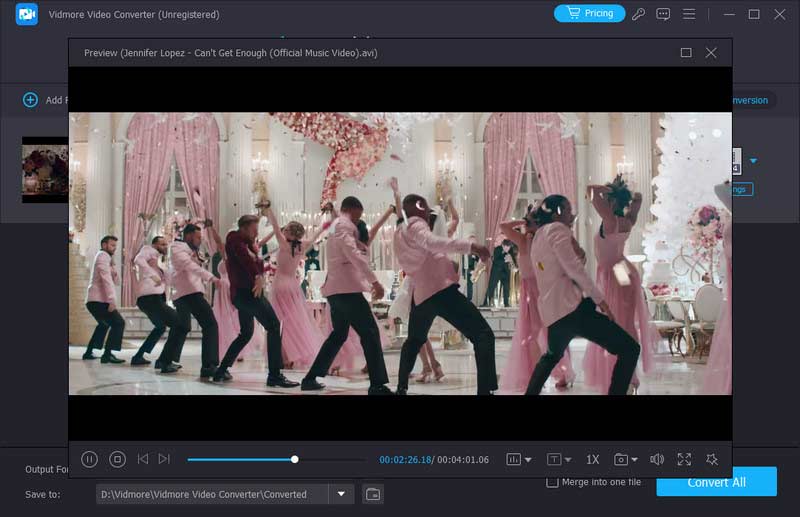
優點:
- 支援觀看 8K/4K 畫質的 GoPro 影片。
- 它支援將素材轉換為更穩定、更流暢的 GoPro 影片。
- 它提供全面的影片編輯工具,如修剪、旋轉、裁剪、添加效果等。
- 它採用世界上最先進的加速技術,以超快的速度轉換視頻,質量損失為零。
缺點:
- 免費版本的功能有限。
4. VLC 媒體播放器
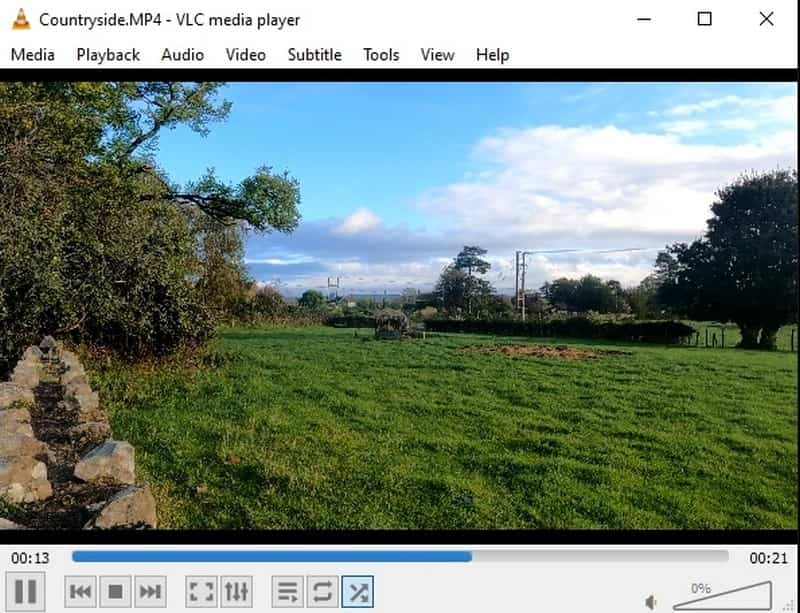
如果您喜歡免費、開源的跨平台視頻播放器,您可以信賴 VLC Media Player。此視頻播放器可播放大多數多媒體文件、DVD、音頻 CD、VCD 和各種流媒體協議。您不必擔心您的桌面是否支持 HEVC 或更高分辨率的文件。這是因為VLC Media Player支持多種視頻格式。因此,您可以播放 GoPro 視頻,因為播放器可以保存 MP4 和 HEVC 格式。
支援的作業系統:Linux、macOS 和 Windows
優點:
- 它是一個免費的開源視頻播放器。
- 它支持多種視頻文件格式,包括 MP4 和 HEVC。
- 它適用於所有平台。
- 它提供音頻和視頻流下載選項。
- 它提供可定制的轉換配置文件。
缺點:
- 用戶在視頻播放器上播放 GoPro 視頻時遇到問題。
5.5K播放器
5KPlayer 是最好的 GoPro 播放器之一,可以直接在桌面上打開 GoPro Here 8/360 視頻文件。它支持 MP4 和 HEVC,並具有硬件解碼實用程序,可提高 4K 視頻播放性能。它可以讓您以各種格式播放 GoPro 或任何 4K 30fps、48fps 和 60fps,而不會出現滯後、斷續或其他問題。事實上,5KPlayer 是 GoPro 4K 視頻的最佳視頻播放器,可以幫助您輕鬆無誤地播放 GoPro 視頻。
支援的作業系統:macOS 和 Windows
優點:
- 它可以免費使用。
- 它可以播放 GoPro 視頻而不會遇到問題。
- 它提供內置硬件速度。
- 它適用於所有重要和音頻格式。
- 它可以毫無故障地播放 8k 視頻格式。
缺點:
- 需要向首次使用的用戶澄清這一點。
- 在 Mac 版本中使用快退或快速按鈕時,視頻播放會出現斷斷續續的情況。
第 3 部分:如何在 PC/Mac 上播放 GoPro 視頻
了解如何在 PC 上播放 GoPro 視頻 Vidmore播放器,繼續執行下面的分步過程。
步驟1。 選擇正確的版本並在您的電腦上下載 Vidmore Player。安裝成功後,會自動啟動。
第2步。 使用 USB 電纜將 GoPro 相機連接到桌面,或將 SD 卡插入桌面讀卡器。請打開您的 GoPro 相機並確保其處於播放模式。
第三步 在 Vidmore Player 中,按 打開文件 按鈕打開桌面文件夾並選擇您的 GoPro 視頻文件。
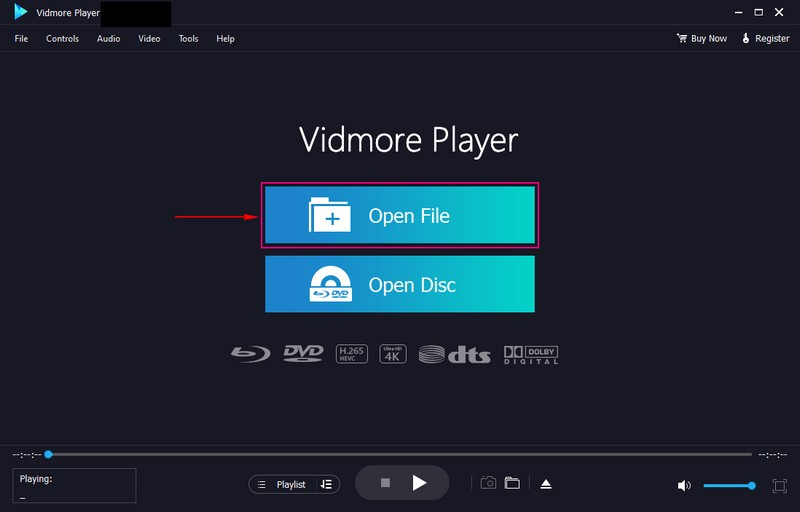
第四步。 您的 GoPro 視頻現在正在播放器窗口上播放。轉到“控制”選項卡;您可以在此處控制菜單、標題、播放、音量和章節。移至 音訊 如果您想要禁用立體聲模式或將立體聲模式更改為單聲道、左右立體聲和反向立體聲,請使用選項卡。前往 視頻 選項卡來選擇您喜歡的屏幕模式,例如正常尺寸、全屏、半尺寸等。
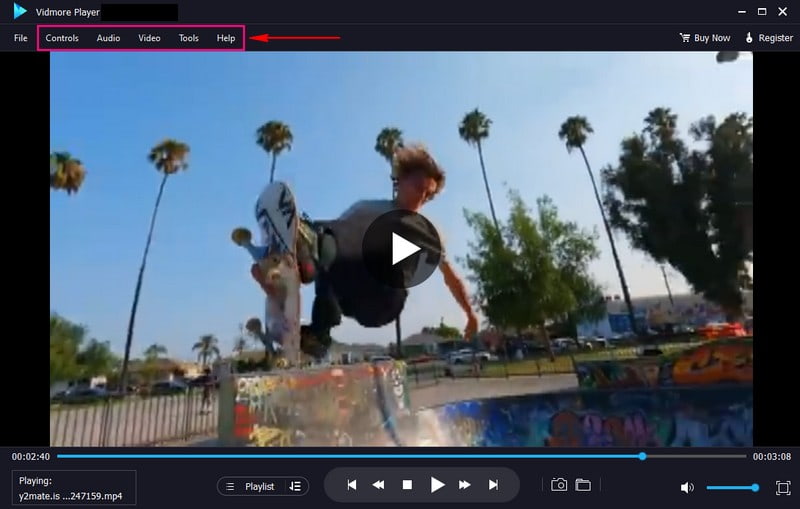
第五步 您可以使用播放器窗口下方的播放按鈕來控製播放視頻,如播放、停止或快進。
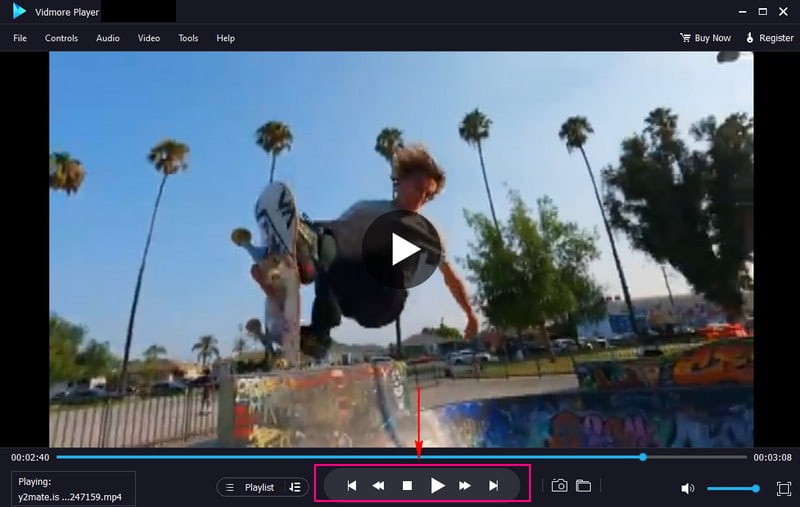
第 4 部分:有關 GoPro 視頻播放器的常見問題解答
為什麼我的 GoPro 視頻無法在我的計算機上播放?
您無法在計算機上播放 GoPro 視頻,因為這可能是由於 SD 卡讀卡器、端口或電纜出現故障造成的。
GoPro可以錄音嗎?
是的,GoPro 有一個內置麥克風,適合隨意使用,任何人都可以錄製有聲視頻。
為什麼我無法播放 GoPro 視頻?
您必須檢查是否直接從 GoPro 攝像機的 SD 卡播放視頻。如果是這樣,請將視頻從 SD 卡複製到硬盤驅動器,然後重試。
可以通過 USB 傳輸 GoPro 文件嗎?
如果您沒有 SD 讀卡器,可以使用 GoPro 隨附的 USB 線導入視頻。確保 GoPro 已打開,然後將電纜插入 GoPro 和計算機 USB 端口。
為什麼我無法查看 GoPro 文件?
您無法查看 GoPro 文件,因為它的錄製分辨率對於您的移動設備來說太高。
如何在電視上播放GoPro影片?
開啟相機和電視。用數據線連接相機的 HDMI 連接埠和電視。然後,點擊首選項以尋找 GoPro 中的媒體,然後選擇電視上的 HDMI 輸入。選擇要播放的文件,選擇全螢幕的圖形即可在電視上播放。
GoPro 影片無法在 PC 上播放?
解決此問題的兩種解決方案。一種是在您的 PC 上安裝 GoPro CineForm 編解碼器。該編解碼器將使 GoPro 檔案與其他應用程式相容。另一種是使用視訊修復器,例如 Vidmore 視訊修復,因為損壞的影片可能會導致 GoPro 播放失敗。此影片修復軟體可快速處理損壞、損壞、損壞、無法播放或無法讀取的影片。
結論
本文介紹了 GoPro 影片(即由 GoPro 攝影機拍攝的影片)的必要資訊。此外,本文也分享了 5 個最佳 GoPro 影片播放器 讓您學習如何使用它們播放 GoPro 媒體。毫無疑問,Vidmore Player 可以輕鬆播放 GoPro 視頻,不會遇到任何問題。除此之外,它還可以播放您的 GoPro 影片並提供有助於獲得更好觀看體驗的高級功能。



